Atjaunojot jaunāko iPhone dublējumu, var atgūt visas izdzēstās piezīmes. Jūsu piezīmes tiek atjaunotas lietotnē Notes neatkarīgi no tā, vai izmantojat iCloud vai iTunes programmu savā datorā kā rezerves resursu. Izmantojiet sava iPhone tālruņa atjaunošanas funkciju, lai bezvadu tīklā piekļūtu un atjaunotu iCloud dublējumu. Ja ierīces dublēšanai izmantojat iTunes darbvirsmas versiju, izmantojiet funkciju Atjaunot no dublējuma, lai izgūtu izdzēstās piezīmes.
Brīdinājums
Tev vajag atpakaļ uz augšu savā iPhone, pirms varat izmantot iCloud vai iTunes dublēšanas funkciju, lai atjaunotu izdzēstās piezīmes.
Izmantojiet iCloud dublējumu
1. darbība
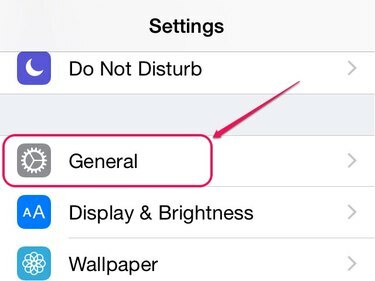
Attēla kredīts: Attēlu sniedza Apple
Atveriet Iestatījumi lietotni un atlasiet Ģenerālis lai atvērtu ekrānu Vispārīgi iestatījumi.
Dienas video
2. darbība

Attēla kredīts: Attēlu sniedza Apple
Krāns Atiestatīt ekrāna apakšā.
3. darbība
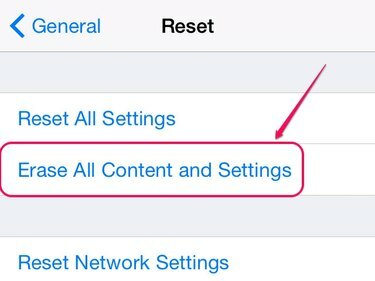
Attēla kredīts: Attēlu sniedza Apple
Izvēlieties Dzēst visu saturu un iestatījumus no opciju saraksta.
Brīdinājums
Izmantojot opciju Dzēst visu saturu un iestatījumus, iPhone tālrunim tiek atjaunoti rūpnīcas iestatījumi. Kad process ir pabeigts, visas jūsu lietotnes, multivide, personiskā informācija un iestatījumi tiek izdzēsti. Pirms atjaunošanas darbības sākšanas izveidojiet citu iCloud vai iTunes dublējumu.
4. darbība
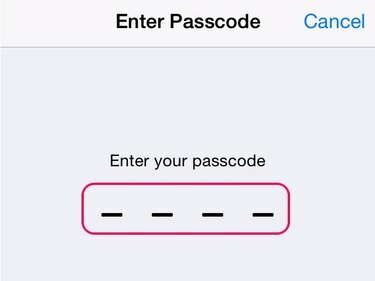
Attēla kredīts: Attēlu sniedza Apple
Ievadiet piekļuves kodu, kuru iestatījāt, lai aizsargātu savu iPhone. Ja neesat iestatījis a caurlaides kods, ekrāns Ievadiet piekļuves kodu neparādās.
Padoms
Ja aktivizējāt iOS Ierobežojumi, jums ir jāievada arī jūsu ierobežojumu piekļuves kods, kad tas tiek prasīts.
5. darbība
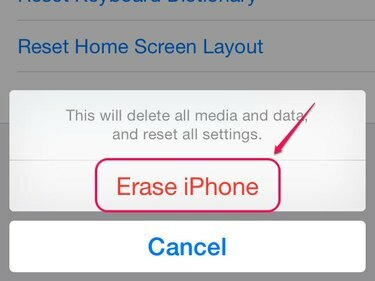
Attēla kredīts: Attēlu sniedza Apple
Izvēlieties Dzēst iPhone lai sāktu atjaunošanas procesu un atvērtu iestatīšanas palīgu.
6. darbība
Krāns Bīdiet uz Iestatīt un pēc tam izpildiet katrā ekrānā redzamos norādījumus, līdz nokļūstat Iestatīt iPhone ekrāns.
Izvēlieties Atjaunot no iCloud dublējuma, atlasiet iCloud dublējumu, kuru vēlaties atjaunot, un pēc tam pabeidziet iestatīšanas palīgu, lai atjaunotu izdzēstās piezīmes.
Izmantojiet iTunes dublējumu
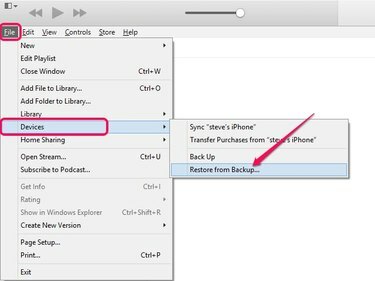
Attēla kredīts: Attēlu sniedza Apple
Piekļūstiet iTunes dublējumam, kas saglabāts datorā, izmantojot iTunes programmu.
- Savienojiet savu iPhone ar datoru un atveriet iTunes programma.
- Nospiediet Alt taustiņu, atveriet Fails izvēlni un atlasiet Ierīces no nolaižamās izvēlnes.
- Klikšķis Atjaunot no dublējuma un pēc tam atlasiet dublējumu, kuru vēlaties izmantot. Noklikšķiniet uz Atjaunot pogu un gaidiet, līdz dublējums tiks augšupielādēts jūsu iPhone tālrunī.
- Atveriet Piezīmes lietotni, lai skatītu atjaunotās piezīmes.
Brīdinājums
Neatvienojiet savu iPhone no datora, kamēr sinhronizācijas process nav pabeigts.




